11 Édition MPE
L’expression polyphonique MIDI (MPE) est une extension de la norme MIDI qui permet d’associer des informations de contrôle de paramètre individuellement à chaque note plutôt que globalement par canal MIDI. Cette façon d’utiliser le MIDI permet aux appareils compatibles MPE de contrôler plusieurs paramètres de chaque note en temps réel pour des interprétations instrumentales plus expressives.
Pour que Live reçoive les messages d’expression par note d’un contrôleur MIDI compatible MPE, activez d’abord le mode MPE pour ce contrôleur dans les préférences Link/Tempo/MIDI.
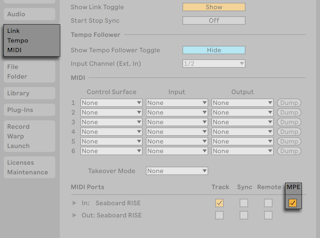
Notez que lorsque vous sélectionnez comme dispositif d’entrée sur une piste un contrôleur MIDI dont le mode MPE est activé, le routage d’entrée des canaux est fixement réglé sur « All Channels » (tous les canaux) et aucun canal individuel ne peut être sélectionné.
Pour plus d’informations sur le travail avec des contrôleurs MIDI, veuillez vous référer à Télécommande par MIDI et par touche (voir Télécommande par MIDI et par touche). Une fois que votre contrôleur est configuré, vous pouvez l’utiliser pour enregistrer de nouveaux clips MIDI (voir Enregistrement de nouveaux clips) contenant des données MPE.
L’onglet Note Expression (expression par note) de la fenêtre Clip permet de visualiser et d’éditer cinq dimensions de MPE pour chaque note d’un clip : Pitch (pitch bend par note), Slide (axe Y par note), Pressure (aftertouch polyphonique/pression MPE), Velocity (dynamique) et Release Velocity ou R. Il est ainsi possible d’affiner l’expression d’un enregistrement, ou d’automatiser des variations sonores polyphoniques pour les instruments compatibles MPE.
Notez que vous pouvez visualiser et modifier les données MPE des notes de tous les clips MIDI, que ces clips aient été créés à l’aide d’un appareil compatible MPE ou par d’autres méthodes (voir Création d’un clip MIDI vide). Nous étudierons l’affichage et la modification des données MPE dans les sections suivantes.
11.1 Visualisation des données MPE
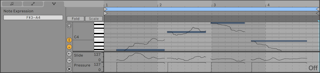
Pour visualiser les données MPE dans un clip MIDI, ouvrez d’abord la fenêtre Clip en double-cliquant sur un clip, puis cliquez sur l’onglet Note Expression ou utilisez la commande clavier ALT3(Win) / ALT3(Mac) afin d’ouvrir les éditeurs d’expression en bas de la fenêtre Clip. Quatre des cinq paramètres de MPE ont leur propre ligne d’expression : Slide (axe Y par note), Pressure (aftertouch polyphonique/pression MPE), Velocity (dynamique) et R. Par défaut, seules Slide et Pressure sont affichées. Les enveloppes du cinquième paramètre, Pitch (pitch bend par note), sont affichées au-dessus des notes leur correspondant dans l’éditeur de notes MIDI.
Chaque ligne d’expression peut être affichée ou masquée avec les boutons de sélection de ligne situés à gauche. Sous les boutons de sélection d’affichage/masquage des lignes, un bouton commutateur contenant un triangle permet d’afficher/masquer d’un coup toutes les lignes.
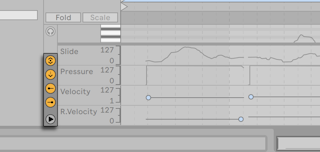
Lorsque tous les sélecteurs de ligne sont masqués/désactivés, appuyer sur le bouton contenant un triangle permet de tous les afficher d’un coup. Chaque ligne d’expression peut être redimensionnée individuellement au moyen de ses lignes de séparation. Toutes les lignes d’expression peuvent être redimensionnées simultanément en tirant sur la séparation entre ces lignes et l’éditeur de notes MIDI.
Maintenir ALT(Win) / ALT(Mac) et cliquer sur le bouton commutateur contenant un triangle affiche toutes les lignes d’expression. Lorsque vous masquez les lignes d’expression à l’aide du bouton commutateur contenant un triangle ou en faisant glisser la ligne de séparation de l’éditeur d’expression, les commutateurs d’affichage des lignes sont également masqués.
Les indicateurs de niveau des pistes MIDI signalent les changements de contrôleur MPE par note. Le point le plus bas d’un indicateur de niveau s’allume en bleu si des changements de contrôleur par note passent par cet indicateur.
11.2 Édition des données MPE
Lorsque vous cliquez sur une note (ou sur l’une de ses dimensions d’expression) dans l’éditeur de notes MIDI alors que l’onglet Note Expression est ouvert, la note apparaît dans un calque transparent. Les enveloppes apparaissent, avec tous les points de jonction existants, pour permettre d’éditer les enveloppes de Pitch, Slide et Pressure de la note, tandis que des marqueurs peuvent être utilisés pour éditer les valeurs de Velocity (dynamique d’enfoncement) et de R. Les notes non sélectionnées apparaîtront grisées et leurs enveloppes d’expression seront atténuées.
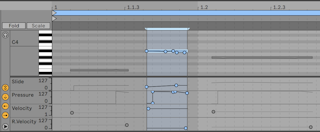
Après avoir cliqué sur la note ou l’enveloppe que vous souhaitez éditer, tous les points de jonction de l’expression pour l’enveloppe choisie et les segments de ligne qui les relient deviennent des objets pouvant être déplacés. Cliquez et tirez dans l’arrière plan de l’enveloppe pour définir une sélection. Voici comment fonctionne l’édition des données MPE :
- Cliquez sur un segment de ligne pour créer à cet endroit un nouveau point de jonction.
- Cliquez sur un point de jonction pour le supprimer.
- Pour vous aider à modifier les points de jonction plus rapidement, les valeurs d’expression sont affichées lorsque vous créez, survolez ou faites glisser un point de jonction. Notez que lorsque vous survolez ou faites glisser un segment de ligne sélectionné, la valeur d’expression affichée correspond au point de jonction sur lequel se trouve le curseur.

- Cliquez sur un point et tirez pour le déplacer. Si le point tiré est dans la sélection actuelle, tous les autres points de la sélection suivent le mouvement.
- Ouvrez le menu contextuel par clic droit(Win) /CTRL-clic(Mac) sur un point de jonction et choisissez Éditer Valeur. Cela vous permet de définir dans le champ modifiable une valeur exacte à l’aide du clavier de votre ordinateur. Si plusieurs points de jonction sont sélectionnés, ils seront tous déplacés de façon relative. De même, vous pouvez créer de nouveaux points de jonction ayant une valeur exacte par clic droit(Win) /CTRL-clic(Mac) sur l’endroit envisagé pour le point de jonction et en choisissant la commande Ajouter Valeur.
- Cliquez à proximité d’un segment de ligne (mais pas dessus) ou maintenez Shift et cliquez directement sur un segment de ligne pour le sélectionner. Avec le bouton de la souris toujours pressé, tirez pour déplacer le segment de ligne vers l’emplacement souhaité. Si le segment de ligne que vous faites glisser se trouve dans la plage de temps actuellement sélectionnée, Live insère des points de jonction aux bords de la sélection et la totalité du segment se déplace d’un coup.
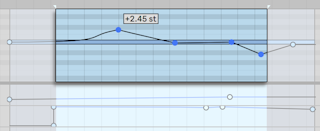
- Dans l’onglet Note Expression, la grille est désactivée par défaut pour faciliter l’édition avec une résolution plus fine. Notez que les réglages de la grille sont indépendants de ceux des autres onglets et qu’ils sont sauvegardés avec le clip.
- Si nécessaire, vous pouvez activer la grille avec l’option Magnétisme sur grille du menu Options ou le raccourci CTRL4(Win) / CMD4(Mac). Quand le magnétisme sur grille est activé, les points de jonction et les segments de ligne se calent sur des positions temporelles où il existe des points de jonction voisins. Les points de jonction créés près d’une ligne de grille se calent automatiquement sur cette ligne.
- Lorsque vous déplacez un segment de ligne ou un point de jonction, maintenez Shift pendant le glissement pour restreindre le mouvement à l’un des axes, horizontal ou vertical.
- Maintenir enfoncé le modificateur Shift tout en tirant verticalement vous permet d’ajuster la valeur d’un point de jonction ou d’un segment de ligne avec une résolution plus fine.
- Vous pouvez supprimer un point de jonction voisin en continuant à faire glisser horizontalement un point de jonction ou un segment de ligne « par dessus lui ».
- Maintenez enfoncée la touche ALT(Win) / ALT(Mac) et tirez un segment linéaire pour l’incurver. Double-cliquez en maintenant ALT(Win) / ALT(Mac) pour ramener le segment à une ligne droite.
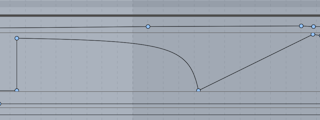
- À l’exception de l’enveloppe d’expression Pitch, vous pouvez changer l’échelle des enveloppes Slide, Pressure, Velocity et R. Velocity de manière proportionnelle sur toute la durée d’une note, comme pour les dynamiques de plusieurs notes sélectionnées. Pour ce faire, cliquez d’abord en dehors de la zone de la note, puis amenez la souris au-dessus de l’enveloppe souhaitée. Lorsque l’enveloppe devient bleue, cliquez et tirez vers le haut ou vers le bas, et l’enveloppe sera mise à l’échelle en conséquence. C’est aussi le comportement lors de l’édition des enveloppes d’expression pour plusieurs notes sélectionnées en même temps.
- Vous pouvez également changer le réglage de façon uniforme pour tous les points de jonction sélectionnés, plutôt que de les proportionner. Pour ce faire, cliquez d’abord sur l’enveloppe que vous souhaitez modifier, puis utilisez CTRLA(Win) / CMDA(Mac) pour sélectionner tous les points de jonction, et tirez-les vers le haut ou vers le bas avec la souris pour augmenter ou diminuer leur valeur ; en tirant vers la gauche ou vers la droite, vous déplacez horizontalement tous les points de jonction comme un groupe.
- Lorsqu’une note est déplacée, ses enveloppes d’expression se déplacent avec elle.
- L’étirement d’une note MIDI à l’aide des marqueurs d’étirement MIDI de l’éditeur MIDI ou des boutons ÷2 et x2 de l’onglet Notes entraîne aussi l’étirement de toute expression par note associée à cette note.
- Les points de jonction de l’enveloppe de Pitch se calent sur le demi-ton le plus proche lorsque vous pressez ALT(PC) / CMD(Mac) alors que la grille est désactivée. Cela fonctionne également pour les valeurs de Pitch en mode dessin. Ce comportement peut être contourné en utilisant les mêmes raccourcis lorsque la grille est activée.
- Les enveloppes de Pitch sont masquées lorsque le mode Fold est activé dans l’onglet Note Expression.
- Lorsque l’onglet Note Expression est ouvert, l’utilisation de la commande Zoom sur sélection de clip ou du raccourci clavier Z permet de régler le niveau de zoom en fonction des valeurs de pitch bend contenues dans la sélection de temps.
- Lorsque l’onglet Note Expression est ouvert, l’option Effacer toute enveloppe du menu contextuel de l’éditeur de notes MIDI et des lignes d’expression par note, obtenu par clic droit(Win) / CTRL-clic(Mac), efface toutes les enveloppes d’expression de la ou des notes sélectionnées.
11.3 Dessin d’enveloppes
Lorsque le mode Dessin est activé, vous pouvez cliquer et tirer pour « dessiner » à main levée une enveloppe dans les lignes d’expression Pitch, Slide et Pressure.
Pour commuter le mode Dessin des données MPE, sélectionnez l’option Mode Dessin dans le menu Options, cliquez sur le commutateur de mode Dessin de la barre de contrôle, ou pressez B. Maintenir B pendant l’édition avec la souris commute temporairement le mode de dessin.
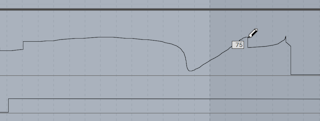
Maintenir enfoncé le modificateur Shift tout en tirant verticalement vous permet d’ajuster la valeur d’expression d’un palier avec une résolution plus fine.
Lorsque la grille est activée avec Magnétisme sur grille dans le menu Options ou avec le raccourci CTRL4(Win) / CMD4(Mac), le dessin crée des paliers dont la largeur est celle de la grille visible, que vous pouvez modifier avec un certain nombre de raccourcis pratiques (voir Emploi de la grille d’édition). Pour permettre de temporairement dessiner avec le magnétisme alors que celui-ci est désactivé, pressez ALT(Win) / CMD(Mac) pendant que vous dessinez.
11.4 MPE dans les périphériques de Live et sur Push 2
L’effet Arpeggiator (voir Arpeggiator), l’instrument Sampler (voir Sampler), et l’instrument Wavetable (voir Wavetable) prennent tous en charge le MPE, et chacun de ces périphériques dispose de presets MPE qui apportent de nouvelles dimensions d’interaction et de jouabilité à votre son. Les possibilités expressives de ces périphériques vous permettent également de profiter de l’aftertouch polyphonique sur le Push 2.
11.5 MPE dans les plug-ins externes
Les données MPE des plug-ins compatibles MPE sont également accessibles et modulables dans Live.
L’état activé/désactivé du mode MPE d’un plug-in sera sauvegardé avec sa configuration par défaut.
Les plug-ins qui ont des sorties MIDI et dont le MPE est activé peuvent également produire des données MPE.
11.6 Réglages MPE/multicanaux
Pour définir une configuration MPE spécifique, vous pouvez accéder à une boîte de dialogue Réglages MPE/multicanaux avec :
- le périphérique Ext. Instrument
- la section E/S (I-O) du mélangeur de Live
- le menu contextuel d’un plug-in compatible MPE
Ces réglages peuvent être utilisés pour les synthétiseurs physiques (« hardware ») qui nécessitent une configuration MPE spécifique, ou pour les plug-ins qui ne prennent pas officiellement en charge le MPE mais qui peuvent être employés avec des contrôleurs MPE en raison de leur fonctionnement multitimbral.
11.6.1 Accès à la boîte de dialogue Réglages MPE/multicanaux
Dans le périphérique Ext. Instrument, vous pouvez choisir votre Destination du routage dans le menu déroulant MIDI To. Sélectionnez ensuite MPE dans le deuxième menu déroulant, ouvrez à nouveau le menu, et sélectionnez MPE Settings… (Réglages MPE).
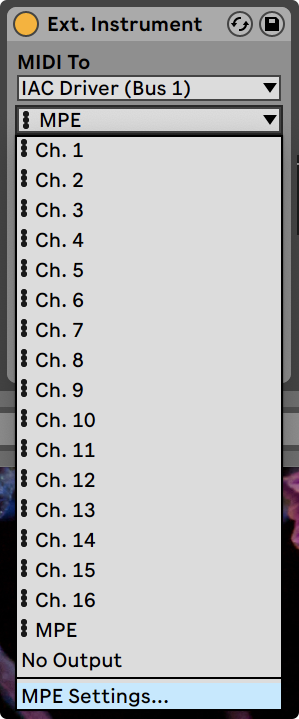
Pour accéder à ces réglages dans la section E/S (I-O), assurez-vous que le dispositif que vous souhaitez contrôler est sélectionné dans la section MIDI To de la sortie de la piste MIDI et choisissez MPE dans le menu déroulant MIDI To du mélangeur d’écran Session ou Arrangement, puis ouvrez à nouveau le menu déroulant et choisissez MPE Settings…
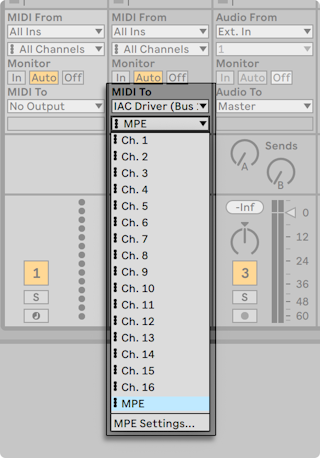
Pour les plug-ins compatibles MPE, vous trouverez ces réglages dans le menu contextuel obtenu par clic droit (Win) / CTRL-clic (Mac) sur la barre de titre du périphérique concerné.
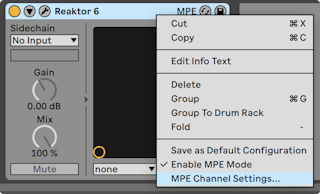
11.6.2 Boîte de dialogue Réglages MPE/multicanaux
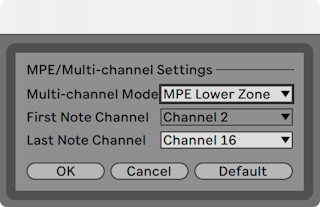
Vous pouvez utiliser ces réglages pour :
- configurer la zone MPE et la plage de canaux de notes utilisées par Live pour l’envoi de MPE à un plug-in ou appareil MIDI externe
- sélectionner la zone supérieure ou inférieure et le nombre de canaux de notes
- sélectionner le mode multicanal, qui définit une gamme arbitraire de canaux de notes
Ces réglages sont disponibles pour la zone inférieure et la zone supérieure. une piste ne peut sortir que vers une seule zone, donc pour utiliser les deux zones, il faut configurer deux pistes.
Chaque zone a besoin d’un canal global (pour les commandes non polyphoniques). Le canal global pour la zone inférieure est le canal 1, et celui pour la zone supérieure est le canal 16. Vous pouvez également attribuer une plage d’autres canaux MIDI à chaque zone (en général, le nombre de canaux que vous attribuez à une zone est lié à la polyphonie que vous souhaitez dans cette zone). Une configuration de zones peut par exemple consister à utiliser les canaux 1 à 11 pour la zone inférieure et les canaux 12 à 16 pour la zone supérieure.
Note : Live ne prend en charge que les zones de sortie MPE, ce qui est particulièrement utile pour les synthés physiques (« hardware ») qui nécessitent une configuration de zones particulière.
Ces paramètres peuvent également être utilisés pour par exemple connecter deux synthés MPE à la même interface MIDI (encore une fois, l’un connecté par le biais de la prise de renvoi MIDI Thru de l’autre), ou pour configurer un synthé qui sait comment contrôler deux sons différents en les assignant à des zones différentes. Vous pouvez configurer deux pistes MIDI dans Live, adressées au même appareil de sortie MIDI, mais en configurant une piste pour la zone inférieure et l’autre pour la zone supérieure.